Android不压缩图片实现高清加载巨图实例
一、概述
- 对于加载图片,大家都不陌生,一般为了尽可能避免OOM都会按照如下做法:
- 对于图片显示:根据需要显示图片控件的大小对图片进行压缩显示。如果图片数量非常多:则会使用LruCache等缓存机制,将所有图片占据的内容维持在一个范围内。
其实对于图片加载还有种情况,就是单个图片非常巨大,并且还不允许压缩。比如显示:世界地图、清明上河图、微博长图等。
那么对于这种需求,该如何做呢?
首先不压缩,按照原图尺寸加载,那么屏幕肯定是不够大的,并且考虑到内存的情况,不可能一次性整图加载到内存中,所以肯定是局部加载,那么就需要用到一个类:
BitmapRegionDecoder
其次,既然屏幕显示不完,那么最起码要添加一个上下左右拖动的手势,让用户可以拖动查看。
那么综上,本篇博文的目的就是去自定义一个显示巨图的View,支持用户去拖动查看,大概的效果图如下:

好吧,这清明上河图太长了,想要观看全图,文末下载,图片在assets目录。当然如果你的图,高度也很大,肯定也是可以上下拖动的。
二、初识BitmapRegionDecoder
BitmapRegionDecoder主要用于显示图片的某一块矩形区域,如果你需要显示某个图片的指定区域,那么这个类非常合适。
对于该类的用法,非常简单,既然是显示图片的某一块区域,那么至少只需要一个方法去设置图片;一个方法传入显示的区域即可;详见:
BitmapRegionDecoder提供了一系列的newInstance方法来构造对象,支持传入文件路径,文件描述符,文件的inputstrem等。
例如:
BitmapRegionDecoder bitmapRegionDecoder = BitmapRegionDecoder.newInstance(inputStream, false);
上述解决了传入我们需要处理的图片,那么接下来就是显示指定的区域。
bitmapRegionDecoder.decodeRegion(rect, options);
参数一很明显是一个rect,参数二是BitmapFactory.Options,你可以控制图片的inSampleSize,inPreferredConfig等。
那么下面看一个超级简单的例子:
package com.zhy.blogcodes.largeImage;import android.graphics.Bitmap;import android.graphics.BitmapFactory;import android.graphics.BitmapRegionDecoder;import android.graphics.Rect;import android.os.Bundle;import android.support.v7.app.AppCompatActivity;import android.widget.ImageView;import com.zhy.blogcodes.R;import java.io.IOException;import java.io.InputStream;public class LargeImageViewActivity extends AppCompatActivity{<!--{C}%3C!%2D%2D%20%2D%2D%3E--> private ImageView mImageView; @Override protected void onCreate(Bundle savedInstanceState) { super.onCreate(savedInstanceState); setContentView(R.layout.activity_large_image_view); mImageView = (ImageView) findViewById(R.id.id_imageview); try { InputStream inputStream = getAssets().open("tangyan.jpg"); //获得图片的宽、高 BitmapFactory.Options tmpOptions = new BitmapFactory.Options(); tmpOptions.inJustDecodeBounds = true; BitmapFactory.decodeStream(inputStream, null, tmpOptions); int width = tmpOptions.outWidth; int height = tmpOptions.outHeight; //设置显示图片的中心区域 BitmapRegionDecoder bitmapRegionDecoder = BitmapRegionDecoder.newInstance(inputStream, false); BitmapFactory.Options options = new BitmapFactory.Options(); options.inPreferredConfig = Bitmap.Config.RGB_565; Bitmap bitmap = bitmapRegionDecoder.decodeRegion(new Rect(width / 2 - 100, height / 2 - 100, width / 2 + 100, height / 2 + 100), options); mImageView.setImageBitmap(bitmap); } catch (IOException e) { e.printStackTrace(); } }}package com.zhy.blogcodes.largeImage;
import android.graphics.Bitmap;
import android.graphics.BitmapFactory;
import android.graphics.BitmapRegionDecoder;
import android.graphics.Rect;
import android.os.Bundle;
import android.support.v7.app.AppCompatActivity;
import android.widget.ImageView;
import com.zhy.blogcodes.R;
import java.io.IOException;
import java.io.InputStream;
public class LargeImageViewActivity extends AppCompatActivity
{
private ImageView mImageView;
@Override
protected void onCreate(Bundle savedInstanceState)
{
super.onCreate(savedInstanceState);
setContentView(R.layout.activity_large_image_view);
mImageView = (ImageView) findViewById(R.id.id_imageview);
try
{
InputStream inputStream = getAssets().open("tangyan.jpg");
//获得图片的宽、高
BitmapFactory.Options tmpOptions = new BitmapFactory.Options();
tmpOptions.inJustDecodeBounds = true;
BitmapFactory.decodeStream(inputStream, null, tmpOptions);
int width = tmpOptions.outWidth;
int height = tmpOptions.outHeight;
//设置显示图片的中心区域
BitmapRegionDecoder bitmapRegionDecoder = BitmapRegionDecoder.newInstance(inputStream, false);
BitmapFactory.Options options = new BitmapFactory.Options();
options.inPreferredConfig = Bitmap.Config.RGB_565;
Bitmap bitmap = bitmapRegionDecoder.decodeRegion(new Rect(width / 2 - 100, height / 2 - 100, width / 2 + 100, height / 2 + 100), options);
mImageView.setImageBitmap(bitmap);
} catch (IOException e)
{
e.printStackTrace();
}
}
}
上述代码,就是使用BitmapRegionDecoder去加载assets中的图片,调用bitmapRegionDecoder.decodeRegion解析图片的中间矩形区域,返回bitmap,最终显示在ImageView上。
效果图:
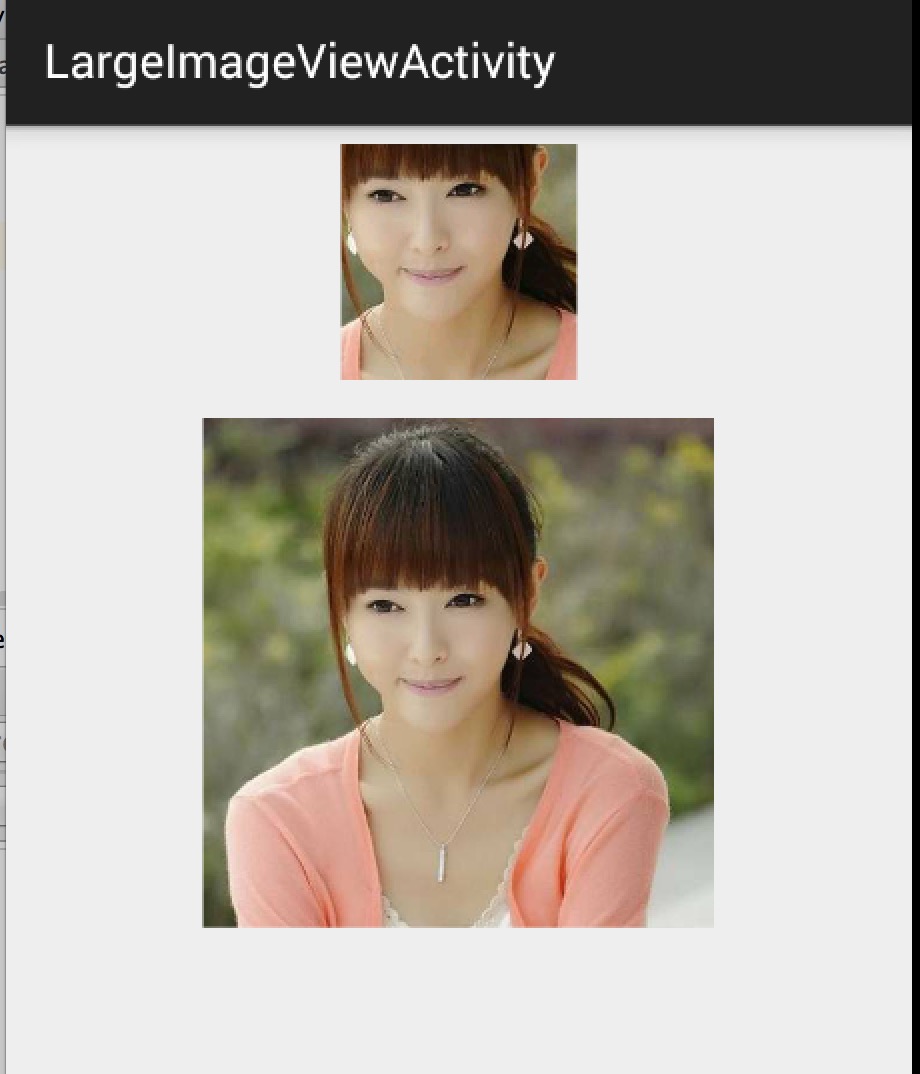
上面的小图显示的即为下面的大图的中间区域。
ok,那么目前我们已经了解了BitmapRegionDecoder的基本用户,那么往外扩散,我们需要自定义一个控件去显示巨图就很简单了,首先Rect的范围就是我们View的大小,然后根据用户的移动手势,不断去更新我们的Rect的参数即可。
三、自定义显示大图控件
根据上面的分析呢,我们这个自定义控件思路就非常清晰了:
- 提供一个设置图片的入口
- 重写onTouchEvent,在里面根据用户移动的手势,去更新显示区域的参数
- 每次更新区域参数后,调用invalidate,onDraw里面去regionDecoder.decodeRegion拿到bitmap,去draw
理清了,发现so easy,下面上代码:
package com.zhy.blogcodes.largeImage.view;
import android.content.Context;
import android.graphics.Bitmap;
import android.graphics.BitmapFactory;
import android.graphics.BitmapRegionDecoder;
import android.graphics.Canvas;
import android.graphics.Rect;
import android.util.AttributeSet;
import android.view.MotionEvent;
import android.view.View;
import java.io.IOException;
import java.io.InputStream;
/**
* Created by zhy on 15/5/16.
*/
public class LargeImageView extends View
{
private BitmapRegionDecoder mDecoder;
/**
* 图片的宽度和高度
*/
private int mImageWidth, mImageHeight;
/**
* 绘制的区域
*/
private volatile Rect mRect = new Rect();
private MoveGestureDetector mDetector;
private static final BitmapFactory.Options options = new BitmapFactory.Options();
static
{
options.inPreferredConfig = Bitmap.Config.RGB_565;
}
public void setInputStream(InputStream is)
{
try
{
mDecoder = BitmapRegionDecoder.newInstance(is, false);
BitmapFactory.Options tmpOptions = new BitmapFactory.Options();
// Grab the bounds for the scene dimensions
tmpOptions.inJustDecodeBounds = true;
BitmapFactory.decodeStream(is, null, tmpOptions);
mImageWidth = tmpOptions.outWidth;
mImageHeight = tmpOptions.outHeight;
requestLayout();
invalidate();
} catch (IOException e)
{
e.printStackTrace();
} finally
{
try
{
if (is != null) is.close();
} catch (Exception e)
{
}
}
}
public void init()
{
mDetector = new MoveGestureDetector(getContext(), new MoveGestureDetector.SimpleMoveGestureDetector()
{
@Override
public boolean onMove(MoveGestureDetector detector)
{
int moveX = (int) detector.getMoveX();
int moveY = (int) detector.getMoveY();
if (mImageWidth > getWidth())
{
mRect.offset(-moveX, 0);
checkWidth();
invalidate();
}
if (mImageHeight > getHeight())
{
mRect.offset(0, -moveY);
checkHeight();
invalidate();
}
return true;
}
});
}
private void checkWidth()
{
Rect rect = mRect;
int imageWidth = mImageWidth;
int imageHeight = mImageHeight;
if (rect.right > imageWidth)
{
rect.right = imageWidth;
rect.left = imageWidth - getWidth();
}
if (rect.left < 0)
{
rect.left = 0;
rect.right = getWidth();
}
}
private void checkHeight()
{
Rect rect = mRect;
int imageWidth = mImageWidth;
int imageHeight = mImageHeight;
if (rect.bottom > imageHeight)
{
rect.bottom = imageHeight;
rect.top = imageHeight - getHeight();
}
if (rect.top < 0)
{
rect.top = 0;
rect.bottom = getHeight();
}
}
public LargeImageView(Context context, AttributeSet attrs)
{
super(context, attrs);
init();
}
@Override
public boolean onTouchEvent(MotionEvent event)
{
mDetector.onToucEvent(event);
return true;
}
@Override
protected void onDraw(Canvas canvas)
{
Bitmap bm = mDecoder.decodeRegion(mRect, options);
canvas.drawBitmap(bm, 0, 0, null);
}
@Override
protected void onMeasure(int widthMeasureSpec, int heightMeasureSpec)
{
super.onMeasure(widthMeasureSpec, heightMeasureSpec);
int width = getMeasuredWidth();
int height = getMeasuredHeight();
int imageWidth = mImageWidth;
int imageHeight = mImageHeight;
//默认直接显示图片的中心区域,可以自己去调节
mRect.left = imageWidth / 2 - width / 2;
mRect.top = imageHeight / 2 - height / 2;
mRect.right = mRect.left + width;
mRect.bottom = mRect.top + height;
}
}
根据上述源码:
setInputStream里面去获得图片的真实的宽度和高度,以及初始化我们的mDecoder
onMeasure里面为我们的显示区域的rect赋值,大小为view的尺寸
onTouchEvent里面我们监听move的手势,在监听的回调里面去改变rect的参数,以及做边界检查,最后invalidate
在onDraw里面就是根据rect拿到bitmap,然后draw了
ok,上面并不复杂,不过大家有没有注意到,这个监听用户move手势的代码写的有点奇怪,恩,这里模仿了系统的ScaleGestureDetector,编写了MoveGestureDetector,代码如下:
MoveGestureDetector
package com.zhy.blogcodes.largeImage.view;
import android.content.Context;
import android.graphics.PointF;
import android.view.MotionEvent;
public class MoveGestureDetector extends BaseGestureDetector
{
private PointF mCurrentPointer;
private PointF mPrePointer;
//仅仅为了减少创建内存
private PointF mDeltaPointer = new PointF();
//用于记录最终结果,并返回
private PointF mExtenalPointer = new PointF();
private OnMoveGestureListener mListenter;
public MoveGestureDetector(Context context, OnMoveGestureListener listener)
{
super(context);
mListenter = listener;
}
@Override
protected void handleInProgressEvent(MotionEvent event)
{
int actionCode = event.getAction() & MotionEvent.ACTION_MASK;
switch (actionCode)
{
case MotionEvent.ACTION_CANCEL:
case MotionEvent.ACTION_UP:
mListenter.onMoveEnd(this);
resetState();
break;
case MotionEvent.ACTION_MOVE:
updateStateByEvent(event);
boolean update = mListenter.onMove(this);
if (update)
{
mPreMotionEvent.recycle();
mPreMotionEvent = MotionEvent.obtain(event);
}
break;
}
}
@Override
protected void handleStartProgressEvent(MotionEvent event)
{
int actionCode = event.getAction() & MotionEvent.ACTION_MASK;
switch (actionCode)
{
case MotionEvent.ACTION_DOWN:
resetState();//防止没有接收到CANCEL or UP ,保险起见
mPreMotionEvent = MotionEvent.obtain(event);
updateStateByEvent(event);
break;
case MotionEvent.ACTION_MOVE:
mGestureInProgress = mListenter.onMoveBegin(this);
break;
}
}
protected void updateStateByEvent(MotionEvent event)
{
final MotionEvent prev = mPreMotionEvent;
mPrePointer = caculateFocalPointer(prev);
mCurrentPointer = caculateFocalPointer(event);
//Log.e("TAG", mPrePointer.toString() + " , " + mCurrentPointer);
boolean mSkipThisMoveEvent = prev.getPointerCount() != event.getPointerCount();
//Log.e("TAG", "mSkipThisMoveEvent = " + mSkipThisMoveEvent);
mExtenalPointer.x = mSkipThisMoveEvent ? 0 : mCurrentPointer.x - mPrePointer.x;
mExtenalPointer.y = mSkipThisMoveEvent ? 0 : mCurrentPointer.y - mPrePointer.y;
}
/**
* 根据event计算多指中心点
*
* @param event
* @return
*/
private PointF caculateFocalPointer(MotionEvent event)
{
final int count = event.getPointerCount();
float x = 0, y = 0;
for (int i = 0; i < count; i++)
{
x += event.getX(i);
y += event.getY(i);
}
x /= count;
y /= count;
return new PointF(x, y);
}
public float getMoveX()
{
return mExtenalPointer.x;
}
public float getMoveY()
{
return mExtenalPointer.y;
}
public interface OnMoveGestureListener
{
public boolean onMoveBegin(MoveGestureDetector detector);
public boolean onMove(MoveGestureDetector detector);
public void onMoveEnd(MoveGestureDetector detector);
}
public static class SimpleMoveGestureDetector implements OnMoveGestureListener
{
@Override
public boolean onMoveBegin(MoveGestureDetector detector)
{
return true;
}
@Override
public boolean onMove(MoveGestureDetector detector)
{
return false;
}
@Override
public void onMoveEnd(MoveGestureDetector detector)
{
}
}
}
BaseGestureDetector
package com.zhy.blogcodes.largeImage.view;
import android.content.Context;
import android.view.MotionEvent;
public abstract class BaseGestureDetector
{
protected boolean mGestureInProgress;
protected MotionEvent mPreMotionEvent;
protected MotionEvent mCurrentMotionEvent;
protected Context mContext;
public BaseGestureDetector(Context context)
{
mContext = context;
}
public boolean onToucEvent(MotionEvent event)
{
if (!mGestureInProgress)
{
handleStartProgressEvent(event);
} else
{
handleInProgressEvent(event);
}
return true;
}
protected abstract void handleInProgressEvent(MotionEvent event);
protected abstract void handleStartProgressEvent(MotionEvent event);
protected abstract void updateStateByEvent(MotionEvent event);
protected void resetState()
{
if (mPreMotionEvent != null)
{
mPreMotionEvent.recycle();
mPreMotionEvent = null;
}
if (mCurrentMotionEvent != null)
{
mCurrentMotionEvent.recycle();
mCurrentMotionEvent = null;
}
mGestureInProgress = false;
}
}
你可能会说,一个move手势搞这么多代码,太麻烦了。的确是的,move手势的检测非常简单,那么之所以这么写呢,主要是为了可以复用,比如现在有一堆的XXXGestureDetector,当我们需要监听什么手势,就直接拿个detector来检测多方便。我相信大家肯定也郁闷过Google,为什么只有ScaleGestureDetector而没有RotateGestureDetector呢。
根据上述,大家应该理解了为什么要这么做,当时不强制,每个人都有个性。
不过值得一提的是:上面这个手势检测的写法,不是我想的,而是一个开源的项目
https://github.com/rharter/android-gesture-detectors
里面包含很多的手势检测。
对应的博文
https://code.almeros.com/android-multitouch-gesture-detectors/#.VibzzhArJXg
那面上面两个类就是我偷学了的~ 哈
四、测试
测试其实没撒好说的了,就是把我们的LargeImageView放入布局文件,然后Activity里面去设置inputstream了。
<RelativeLayout xmlns:android="http://schemas.android.com/apk/res/android"
xmlns:tools="http://schemas.android.com/tools"
android:layout_width="match_parent"
android:layout_height="match_parent">
<com.zhy.blogcodes.largeImage.view.LargeImageView
android:id="@+id/id_largetImageview"
android:layout_width="match_parent"
android:layout_height="match_parent"/>
</RelativeLayout>
然后在Activity里面去设置图片:
package com.zhy.blogcodes.largeImage;
import android.os.Bundle;
import android.support.v7.app.AppCompatActivity;
import com.zhy.blogcodes.R;
import com.zhy.blogcodes.largeImage.view.LargeImageView;
import java.io.IOException;
import java.io.InputStream;
public class LargeImageViewActivity extends AppCompatActivity
{
private LargeImageView mLargeImageView;
@Override
protected void onCreate(Bundle savedInstanceState)
{
super.onCreate(savedInstanceState);
setContentView(R.layout.activity_large_image_view);
mLargeImageView = (LargeImageView) findViewById(R.id.id_largetImageview);
try
{
InputStream inputStream = getAssets().open("world.jpg");
mLargeImageView.setInputStream(inputStream);
} catch (IOException e)
{
e.printStackTrace();
}
}
}
效果图:

ok,那么到此,显示巨图的方案以及详细的代码就描述完成了,总体还是非常简单的。
但是,在实际的项目中,可能会有更多的需求,比如增加放大、缩小;增加快滑手势等等,那么大家可以去参考这个库:
https://github.com/johnnylambada/WorldMap
该库基本实现了绝大多数的需求,大家根据本文这个思路再去看这个库,也会简单很多,定制起来也容易。我这个地图的图就是该库里面提供的。
哈,掌握了这个,以后面试过程中也可以悄悄的装一把了,当你优雅的答完android加载图片的方案以后,然后接一句,其实还有一种情况,就是高清显示巨图,那么我们应该…相信面试官对你的印象会好很多~ have a nice day ~
源码点击下载
https://github.com/hongyangAndroid/Android_Blog_Demos
参考链接
https://github.com/johnnylambada/WorldMap
https://github.com/rharter/android-gesture-detectors
https://code.almeros.com/android-multitouch-gesture-detectors/#.VibzzhArJXg
以上就是Android不压缩图片实现高清加载巨图实例的详细内容,更多关于Android不压缩高清加载巨图的资料请关注猪先飞其它相关文章!
原文出处:https://blog.csdn.net/lmj623565791/article/details/49300989
相关文章
- 下面我们来看一篇关于Android子控件超出父控件的范围显示出来方法,希望这篇文章能够帮助到各位朋友,有碰到此问题的朋友可以进来看看哦。 <RelativeLayout xmlns:an...2016-10-02
用js的document.write输出的广告无阻塞加载的方法
一、广告代码分析很多第三方的广告系统都是使用document.write来加载广告,如下面的一个javascript的广告链接。复制代码 代码如下:<script type="text/javascript" src="http://gg.5173.com/adpolestar/5173/;ap=2EBE5...2014-06-07- 当页面打开时我们需要执行一些操作,这个时候如果我们选择使用jquery的话,需要重写他的3中方法,自我感觉没什么区 别,看个人喜好了,第二种感觉比较简单明了: 第一种: 复制代码 代码如下: <script type="text/javas...2014-06-07
Android开发中findViewById()函数用法与简化
findViewById方法在android开发中是获取页面控件的值了,有没有发现我们一个页面控件多了会反复研究写findViewById呢,下面我们一起来看它的简化方法。 Android中Fin...2016-09-20- 如果我们的项目需要做来电及短信的功能,那么我们就得在Android模拟器开发这些功能,本来就来告诉我们如何在Android模拟器上模拟来电及来短信的功能。 在Android模拟...2016-09-20
- 这篇文章主要介绍了解决IDEA插件市场Plugins无法加载的问题,本文通过图文并茂的形式给大家介绍的非常详细,对大家的学习或工作具有一定的参考借鉴价值,需要的朋友可以参考下...2020-10-21
- 夜神android模拟器如何设置代理呢?对于这个问题其实操作起来是非常的简单,下面小编来为各位详细介绍夜神android模拟器设置代理的方法,希望例子能够帮助到各位。 app...2016-09-20
- 为了增强android应用的用户体验,我们可以在一些Button按钮上自定义动态的设置一些样式,比如交互时改变字体、颜色、背景图等。 今天来看一个通过重写Button来动态实...2016-09-20
- 如果我们要在Android应用APP中加载html5页面,我们可以使用WebView,本文我们分享两个WebView加载html5页面实例应用。 实例一:WebView加载html5实现炫酷引导页面大多...2016-09-20
- 深入理解Android中View和ViewGroup从组成架构上看,似乎ViewGroup在View之上,View需要继承ViewGroup,但实际上不是这样的。View是基类,ViewGroup是它的子类。本教程我们深...2016-09-20
- 下面我们来看一篇关于Android自定义WebView网络视频播放控件开发例子,这个文章写得非常的不错下面给各位共享一下吧。 因为业务需要,以下代码均以Youtube网站在线视...2016-10-02
- java开发的Android应用,性能一直是一个大问题,,或许是Java语言本身比较消耗内存。本文我们来谈谈Android 性能优化之MemoryFile文件读写。 Android匿名共享内存对外A...2016-09-20
- TextView默认是横着显示了,今天我们一起来看看Android设置TextView竖着显示如何来实现吧,今天我们就一起来看看操作细节,具体的如下所示。 在开发Android程序的时候,...2016-10-02
android.os.BinderProxy cannot be cast to com解决办法
本文章来给大家介绍关于android.os.BinderProxy cannot be cast to com解决办法,希望此文章对各位有帮助呀。 Android在绑定服务的时候出现java.lang.ClassCastExc...2016-09-20- 这篇文章主要介绍了Angular性能优化之第三方组件和懒加载技术,对性能优化感兴趣的同学,可以参考下...2021-05-11
- 本文介绍了如何延迟javascript代码的加载,加快网页的访问速度。 当一个网站有很多js代码要加载,js代码放置的位置在一定程度上将会影像网页的加载速度,为了让我们的网页加载速度更快,本文总结了一下几个注意点...2013-10-13
- 这篇文章主要介绍了Android 实现钉钉自动打卡功能的步骤,帮助大家更好的理解和学习使用Android,感兴趣的朋友可以了解下...2021-03-15
- 本篇文章主要介绍了ThinkPHP+jquery实现“加载更多”功能代码,以实例代码讲诉了加载更多的代码实现,非常具有实用价值,需要的朋友可以参考下 ...2017-03-13
解决vue动态路由异步加载import组件,加载不到module的问题
这篇文章主要介绍了解决vue动态路由异步加载import组件,加载不到module的问题,具有很好的参考价值,希望对大家有所帮助。一起跟随小编过来看看吧...2020-07-27- AngularJS 通过路由支持多视图应用, 可以根据路由动态加载所需的视图, 在 AngularJS 的文档中有详细的介绍, 网上也有不少教程, 就不用介绍了!随着视图的不断增加,js文件会越来越多,而 AngularJS 默认需要把全部的js都一次性...2015-10-21
